

Acessar as informações do Windows no Android e vice-versa, quem nunca pediu que a integração entre os sistemas fosse maior? Saber como usar o app Seu Telefone vai tornar sua vida muito mais fácil e resolver os seus problemas.
A Microsoft decidiu dar um passo à frente nesse sentido e lançou um app para facilitar a integração. O serviço já é um dos mais baixados da Microsoft Store e a avaliações iniciais dos sites especializados e dos usuários são bastante positivas.
Neste artigo, vamos explicar como o aplicativo funciona e o que você precisa fazer para tirar melhor proveito de todos os recursos.
®GIPHY
Passo 01: antes de tudo, é preciso fazer o download do aplicativo Seu Telefone.
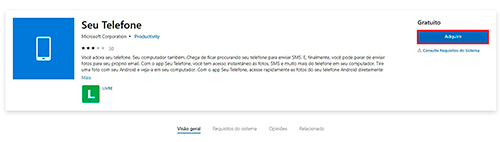
Ele é completamente gratuito e compatível com aparelhos Android que executem qualquer versão igual ou posterior ao Android 7.0 – atualmente estamos no Android 9.0.
Passo 02: depois de seguir o passo a passo do processo de instalação, abra o aplicativo no PC e selecione a opção “Introdução”.
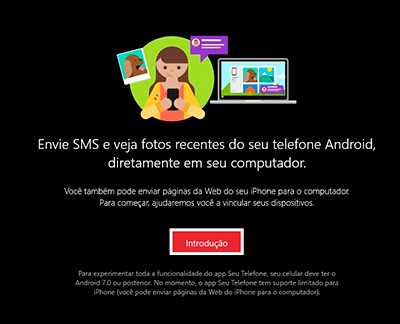
Passo 03: na tela seguinte, clique em “Vincular telefone”.
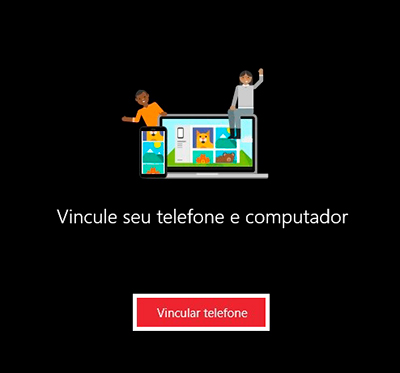
Esse é o momento em que você criará um vínculo entre o seu smartphone e PC que estiver usando. Para isso, basta inserir o número do seu telefone, com o DDD, e depois clicar em “Enviar”.
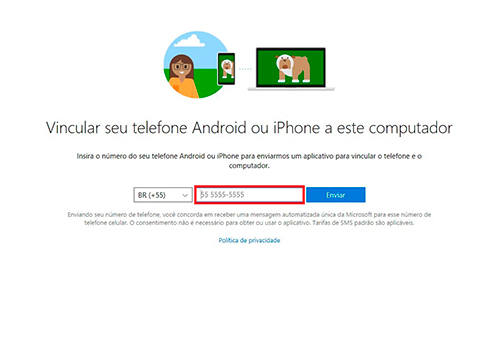
Passo 04: se você fez tudo certo, em questão de poucos minutos um SMS chegará à sua caixa de mensagens. Nele haverá um link. Toque sobre ele para ser direcionado para a Play Store do Google.
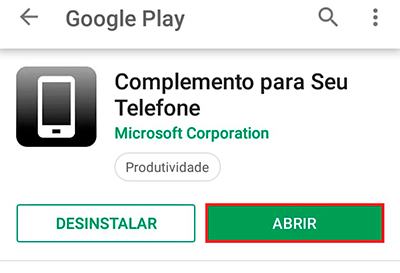
Lá, será preciso baixar e instalar o Microsoft Apps.
Passo 05: agora, dentro do novo app, toque sobre a opção “Get Started”. Na tela seguinte surgirá uma pergunta questionando se você já é membro do programa Windows Insider.
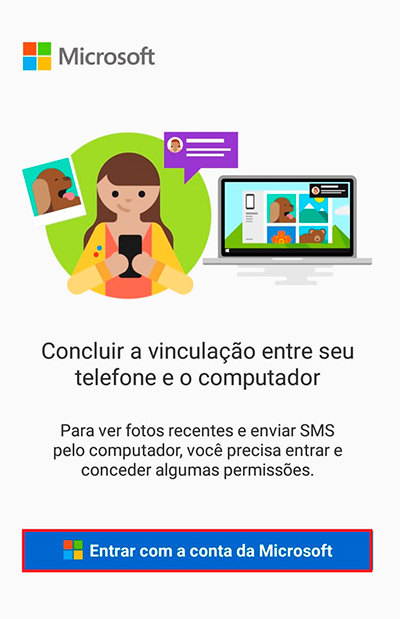
Se já for, basta tocar sobre o botão “I’m already an insider”. Se não, será preciso providenciar a sua inscrição no programa. Vá para essa página da Microsoft e siga o passo a passo de cadastro.
Passo 06: para seguir adiante, faça login no aplicativo usando a sua conta da Microsoft e toque em “Continue”.
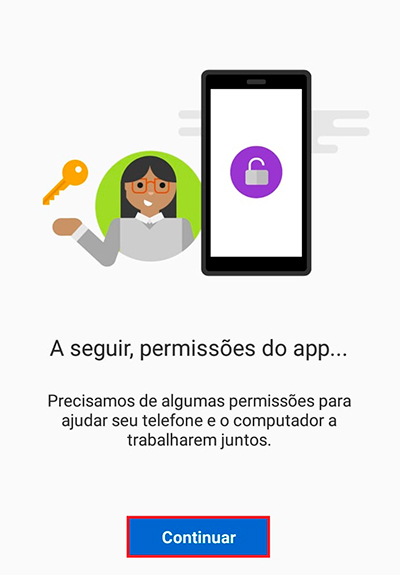
Passo 07: para finalizar, toque em “Allow”, para dar acesso ao seu PC às fotos que estão no celular. Pronto, tudo está configurado.
Passo 08: agora é só abrir o app no PC para usá-lo normalmente. As fotos serão sincronizadas a cada novo acesso. Assim, para conferir uma imagem no seu celular, basta acessar o app no PC. Fica muito mais fácil visualizar e compartilhar conteúdo usando essa estratégia.
O aplicativo permite ainda que você veja SMS recebido no celular também na tela do computador. Além disso, é possível responder às mensagens via PC, o que torna a digitação muito mais rápida e prática.